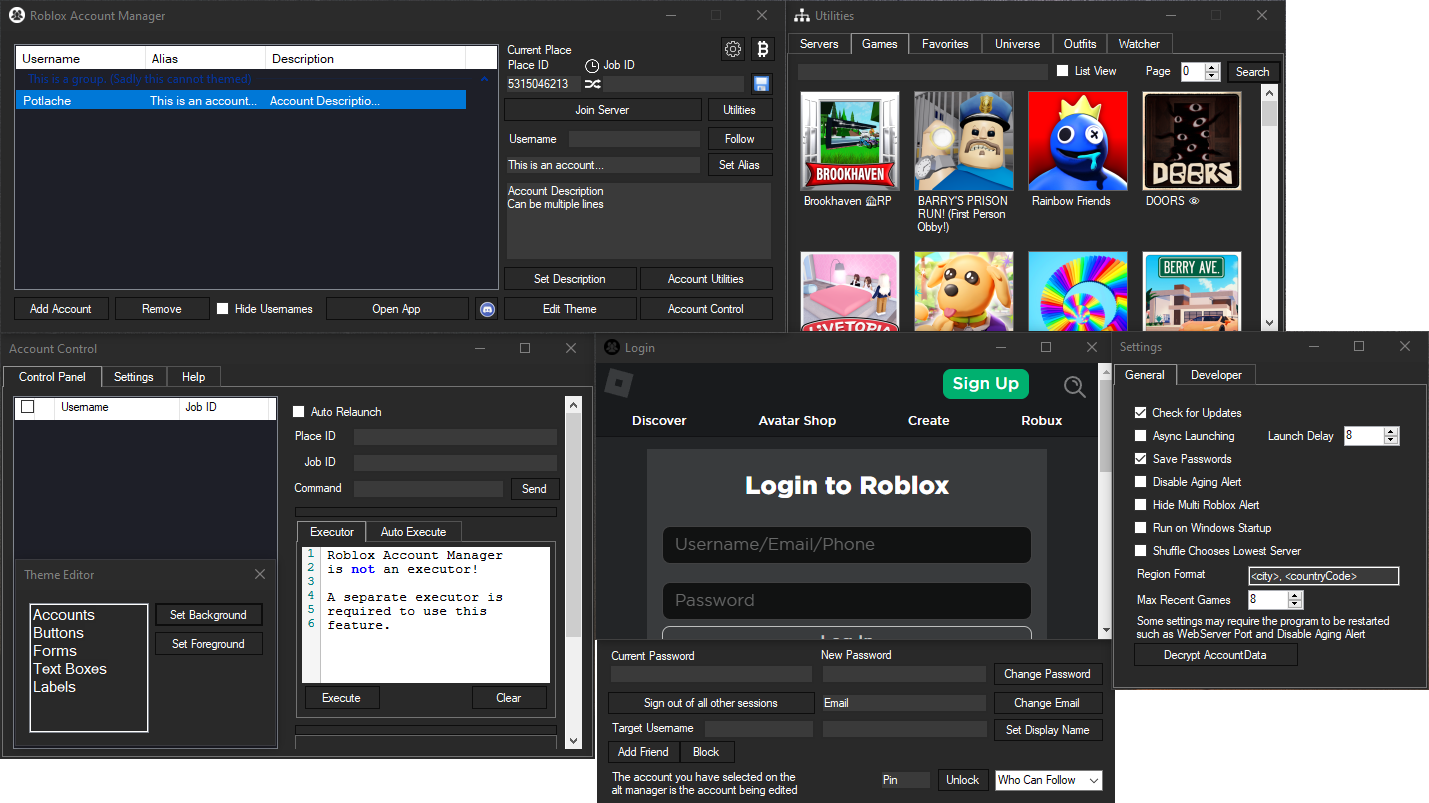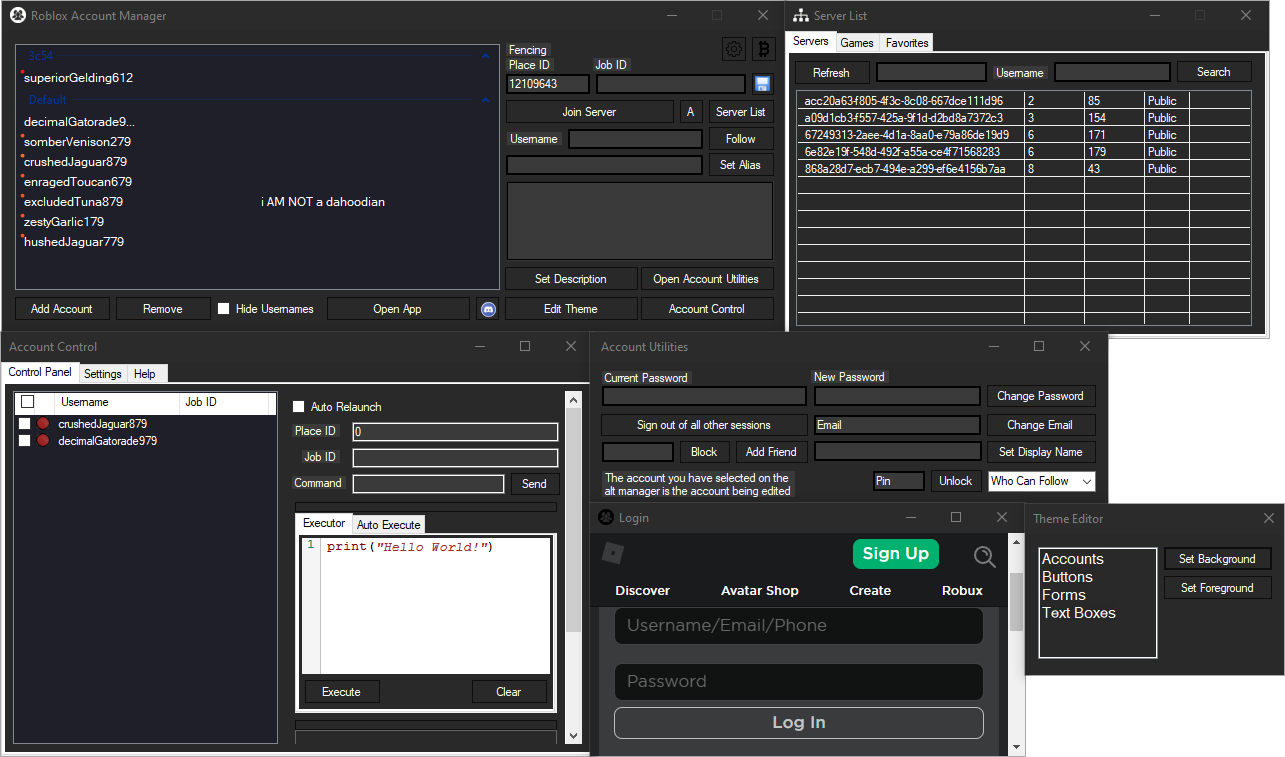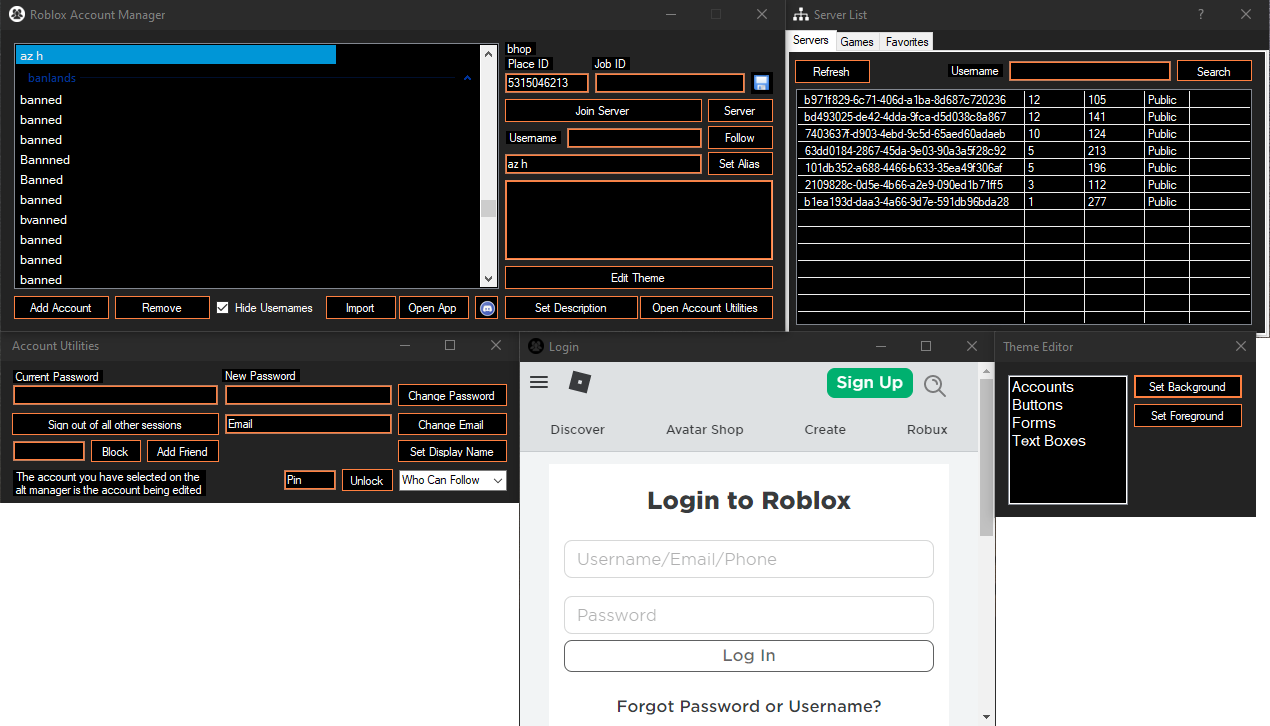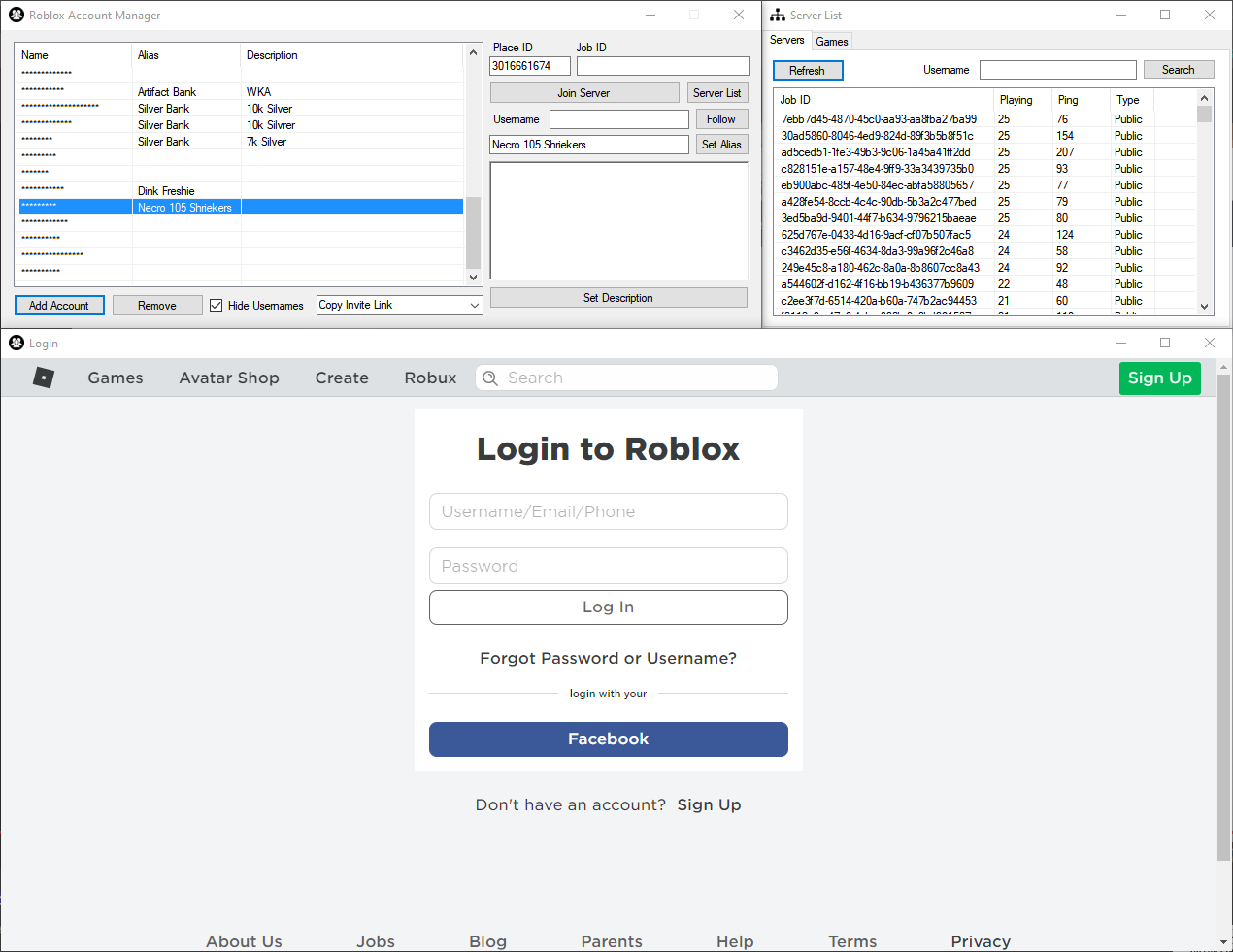按此處查看 Roblox 帳戶管理器功能
該應用程式可讓您將多個帳戶新增至一個應用程式中,讓您無需更改帳戶即可輕鬆使用替代帳戶進行遊戲
對於需要碾壓其他玩家的遊戲,或保存遊戲物品或貨幣的儲存帳戶,或只是擁有多個可以輕鬆找到和使用的帳戶,非常有用。
如果有利於該項目,歡迎您編輯程式碼並建立拉取請求。
多個 Roblox 實例內建於帳戶管理器中,但必須手動啟用。
向問題部分報告錯誤或透過不和諧@ ic3#0001 直接給我發訊息或加入不和諧:https://discord.gg/MsEH7smXY8
如果有人要求您產生“rbx-player 連結”,請不要這樣做,他們可以使用這些連結來使用您的帳戶加入任何遊戲,甚至可以使用您的一款遊戲啟動 roblox studio。他們可以在遊戲中做很多事情,例如花費您的機器人,甚至做一些可能導致您的帳戶被終止的事情。使用這些功能的風險由您自行承擔
可以透過在 RAMSettings.ini 中將 DevMode=false 設為 DevMode=true 來啟用額外功能。
如果您希望朋友使用您的帳戶加入遊戲,請確保您正確輸入了 PlaceId 和 JobId,然後右鍵單擊帳戶,然後單擊“複製 rbx-player 連結”,如果有人向您詢問,請勿執行此操作它。
要安裝它,請轉到“發行版”部分並下載最頂部的 rar 文件,下載後,將文件解壓縮到桌面上的資料夾中並運行 RBX Alt Manager.exe。
如果應用程式未啟動或無法運作,請確保安裝最新的 .NET Framework。還有問題嗎?下載並安裝vcredist
若要查看文檔,請按一下此處。如果您計劃使用任何危險功能,請更改網頁伺服器連接埠!啟用危險設定時要小心執行隨機腳本。
答:諸如該程式之類的開源程式通常被檢測為病毒,因為實際的惡意軟體可能使用與該程式相同的程式庫。例如,由於帳戶控制功能,帳戶管理器可能會被偵測為 RAT,該功能使用 Websockets 連接到用戶端,這與實際惡意軟體惡意連接到其他人的電腦的方式相同。如果您願意,您可以自行下載 Visual Studio(免費)並自行編譯該程序,您甚至可能會得到與公開版本相同的病毒檢測結果。
答:透過點擊右上角的齒輪圖示開啟設定選單,在General標籤中,您將看到Multi Roblox的複選框,確保您已關閉 Roblox,然後選取該複選框。
答: byfron 開發人員表示,使用多個用戶端可能會被視為惡意行為,因此我決定預設為停用 mutli-roblox,而是讓使用者自行承擔風險手動啟用該選項。 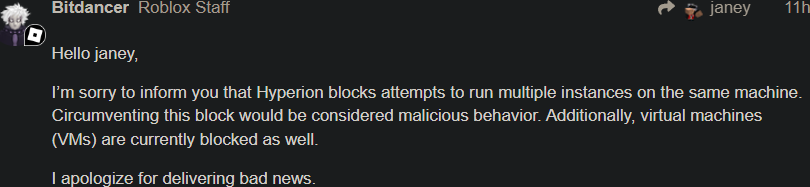
答:從 https://docs.microsoft.com/en-US/cpp/windows/latest-supported-vc-redist 下載 x86 版本 |在較舊的作業系統上?嘗試透過向下捲動或點擊連結 | 下載舊版本的 vcredist如果這不起作用,請從 https://dotnet.microsoft.com/download/dotnet-framework 下載最新的 .NET Framework
答:帳戶上出現黃紅點表示該帳戶已經超過20天沒有使用過,隨著當天計數器的增加,該點會顯得更紅。您可以透過加入遊戲或啟用開發者模式並在右鍵點擊帳戶(適用於多個帳戶)時點擊「取得身分驗證票證」來擺脫此點。
答:下載 RAMDecrypt 並按照提供的說明進行操作,然後您可以將完全解密的檔案保存在 google 磁碟機、隨身碟或您想要的任何位置。這不適用於並非源自您電腦的檔案。
答:為 Roblox Account Manager 資料夾新增排除項,以下是有關如何新增排除項的影片:https://youtu.be/1r93NtwZt4o
答:可以,只需確保地點 ID 與您要加入的遊戲相同,然後將整個 VIP 伺服器連結貼上到“任務 ID”框中,然後按“加入伺服器”
答:是的,有文件:https://ic3w0lf22.gitbook.io/roblox-account-manager/
答:不。由於自動更新功能,某些防毒程式可能會將 Account Manager 偵測為惡意軟體(Roblox Studio Mod Manager 也會發生類似的情況)
答:不,遺憾的是我們目前不相容於 mac osx 設備。這在未來可能會改變。
答:如果您對某個功能有想法或請求,可以在建議中提交此類想法/請求
答:如果您遇到錯誤或問題,請使用螢幕截圖(如果可能)和/或錯誤中的高度描述性解釋來解釋您的問題,我們將盡力盡快回覆您。請確保在截圖之前單擊“打開詳細資訊”。請確保您的輸出是英文的。
答:這是由於 Roblox 的速率限製造成的
A:重新啟動程序,該問題將在下次更新時修復
答:不,您不會因為使用此功能而被禁止,因為這不會違反 Roblox TOS,儘管有些遊戲可能不允許您擁有替代帳戶,所以如果您不確定,請進行研究。
答:這是由於 ProtectedData 有時會失敗。您可以透過建立名為NoEncryption.IUnderstandTheRisks.iautamor的檔案來停用加密。這樣做需要您自擔風險,除了您自己之外,沒有人對您的帳戶負責!
| 特徵 | 描述 | 如何 |
|---|---|---|
| 帳戶加密 | 您的所有帳戶資料均使用您的電腦作為密碼/金鑰進行本地加密,這意味著如果其他人掌握了您的帳戶數據,他們將無法解密,除非您自己解密並共享 | **請勿共用您的AccountData.json文件 |
| 密碼加密 | 使用密碼加密您的數據 | 建議這樣做,因為它允許您將資料安全地儲存在 Google Drive/類似裝置中,並且不會因切換電腦而損壞 |
| 多 Roblox | [預設為停用,請閱讀常見問題解答] RAM 帶有內建的多 Roblox,允許同時開啟多個 Roblox 用戶端 | 如果這對您不起作用,請檢查任務管理器,確保沒有 Roblox 進程在背景運行,然後重新啟動 RAM |
| 負載區域 | 查看伺服器所在位置並獲得準確的 ping 讀數 | 右鍵單擊Server List中的伺服器,然後按一下Load Region (需要在主視窗中選擇有效的帳戶) |
| 伺服器列表 | 查看遊戲的伺服器,包括伺服器的數據,例如玩家計數和伺服器 ping | 按一下主視窗右側的Server List |
| 加入小型伺服器 | 輕鬆加入遊戲中的小型伺服器,使用大廳起始位置將您傳送到另一個遊戲 | 在Server List Refresh旁邊的文字方塊中輸入實際遊戲的PlaceId,點擊Refresh ,然後右鍵點擊伺服器,點擊Join Game ,成功會聽到嘟嘟聲,聽到嘟嘟聲就可以加入主遊戲了 |
| 帳戶實用程式 | 輕鬆更改您的帳戶密碼、電子郵件、關注隱私等 | 點擊主視窗中的Account Utilities (需要在主視窗中選擇有效的帳戶) |
| 帳戶排序 | 輕鬆排序您的帳戶 | 只需將帳戶拖放到清單中即可 |
| 帳戶分組 | 按群組對帳戶進行排序,您也可以將帳戶拖曳到其他群組中 | 右鍵單擊帳戶,將滑鼠懸停在Groups上,然後按一下Move account to |
| 分組排序 | 透過為群組分配編號,從上到下對群組進行排序 | 建立群組時,您可以輸入 0-999 之間的數字(例如1Main , 007 Bank , 67 Dead , ...),從小到大排序,之後數字將被隱藏 |
| 遊戲列表 | 瀏覽您通常在首頁上看不到的數千款遊戲 | 點擊Server List ,然後點擊Games |
| 最喜歡的遊戲 | 將您最喜歡的遊戲添加到您可以輕鬆導航到的清單中 | 按一下Server List ,然後按一下Favorites |
| 最近的比賽 | 將您最近玩過的遊戲儲存到PlaceId文字方塊中 | 加入遊戲後,該遊戲將被添加到最近的遊戲清單中,然後您可以透過將滑鼠懸停在PlaceId文字方塊上方的時鐘圖示上或在主視窗的PlaceId文字方塊中輸入遊戲名稱來快速載入該遊戲 |
| 打開瀏覽器 | 使用所選帳戶開啟瀏覽器窗口,讓您進行各種設置 | 選擇帳戶後,點擊主視窗中的Open Browser |
| 加入VIP伺服器 | 只需將整個 VIP 伺服器連結放入PlaceId文字方塊中,RAM 將處理其餘部分 | |
| 隨機排列作業 ID | 每次按「加入伺服器」時為每個帳號選擇一個隨機 JobId,除非您設定了 JobId | 點選隨機播放圖示可切換 JobId Shuffler |
| 儲存 PlaceId 和 JobId | 將特定PlaceId和/或JobId儲存到特定帳戶 | 輸入所需的 PlaceId 和/或 VIP 連結後,按一下JobId文字方塊旁的Save圖標 |
| 玩家查找器 | 只要您知道他們在玩什麼遊戲,即使他們的粉絲已關閉,您也可以找到他們 | 在Server List視窗中,將玩家的使用者名稱輸入到Username文字方塊中,然後按一下「搜尋」。這可能需要一段時間才能加載,並且可能會在不久的將來修復 |
| 宇宙觀察者 | 看遊戲的宇宙 | 開啟Utilities ,然後按一下Universe |
| 服裝檢視器 | 看看其他玩家的服裝,甚至穿上他們的服裝 | 開啟Utilities ,然後按一下Outfits |
| 依使用日期對帳戶進行排序 | 查看您上次使用帳戶的時間 | 確保在主題編輯器中啟用標題,右鍵單擊標題並啟用Last Used ,然後右鍵單擊帳戶,將滑鼠懸停在Groups上,然後按Toggle 。現在您可以單擊標題中的Last Used來對帳戶進行排序。 |
| 關閉 Roblox Beta | 偵測 Roblox Beta 主選單是否打開,如果開啟則終止進程 | 開啟Utilities ,然後點選Watcher修改設定 |
| 防止重複實例 | 當您啟動帳戶時自動關閉舊實例 | 帳戶管理員會自動為每個帳戶分配一個名為BrowserTrackerID的數字,使其知道是否有該特定帳戶的活動實例正在運行,然後繼續關閉它,以防止相同帳戶的實例多次打開 |
| 儲存密碼 | 登入帳戶後,RAM會自動儲存該帳戶密碼,然後可以透過右鍵按一下該帳戶,然後選擇Copy Password | 可以透過點擊設定按鈕(右上角的齒輪)來停用此功能,取消選取Save Passwords |
| 主題 | 根據您的喜好自訂 RAM(PS,我知道它非常醜陋,我對 WinForms 無能為力) | 點擊主視窗中的Edit Theme |
| 開發者模式 | 出於安全原因,啟用普通用戶無法使用的隱藏功能 | 點選設定按鈕(右上角的齒輪),點選Developer ,然後選取Enable Developer Mode框 |
| 本地網路API | 透過發出簡單的 http 請求即可輕鬆使用許多 RAM 功能 | 文件 |
| 帳戶控制 | 使用 RAM 中的Account Control視窗控制您的遊戲內帳戶 | 點擊主視窗中的Account Control - 文檔 |
| 導入 Cookie | 使用 .ROBLOSECURITY cookie 匯入帳戶 | 您可以將一個或多個 cookie 直接拖放到程式中,也可以啟用開發人員模式並使用Import窗口 |
| 第一人稱射擊解鎖器 | 使用 Roblox 的 ClientAppSettings.json 解鎖 Roblox 用戶端的 FPS | 可以透過點擊設定齒輪找到設置,然後點擊其他 |
| 批量用戶導入 | 透過使用者名稱和密碼組合或透過 cookie 輕鬆匯入您的帳戶 | 按一下Add Account按鈕右側的箭頭,然後選擇 user:pass/cookies |
| 自動連線遺失偵測 | 關閉在一定時間內未連接到伺服器的實例 | 若要啟用此功能,請前往Utilities -> Watcher ,並確保選取Enable Roblox Watcher以及Exit if No Connection to Server |
| 自動 Cookie 刷新 | 長期坐在客戶經理中您的帳戶永遠不會失效 | 只要您積極使用帳戶管理器,您的帳戶就會定期獲得新的 cookie,防止它們被註銷,但這確實會讓您退出其他會話 |
| 加入群組 | 輕鬆加入具有多個帳戶的群組 | 按一下Open Browser按鈕右側的箭頭,然後按一下Join Group |
| 自動重新啟動 | 如果您的帳戶不在遊戲中/已被 AFK 踢出,則自動重新啟動您的帳戶 | 觀看 YouTube 教程,了解如何使用它。如果您沒有適用於 Nexus.lua 的執行程式:按一下Account Control ,前往Settings ,然後啟用Use Presence API |
| 快速登入 | 使用 Roblox 的快速登入功能輕鬆登入另一台電腦上的帳戶 | 右鍵單擊帳戶,然後選擇Quick Log In |
| 人工智慧驗證碼協助 | 使用 Nopecha API 協助您進行「選擇影像」驗證碼(需要訂閱金鑰) | 您可以啟用自動解決,但不建議使用,最好的選擇是向瀏覽器添加驗證碼解決擴充功能以及 BrowserConfig 以自動設定每個開啟的新瀏覽器的金鑰 |